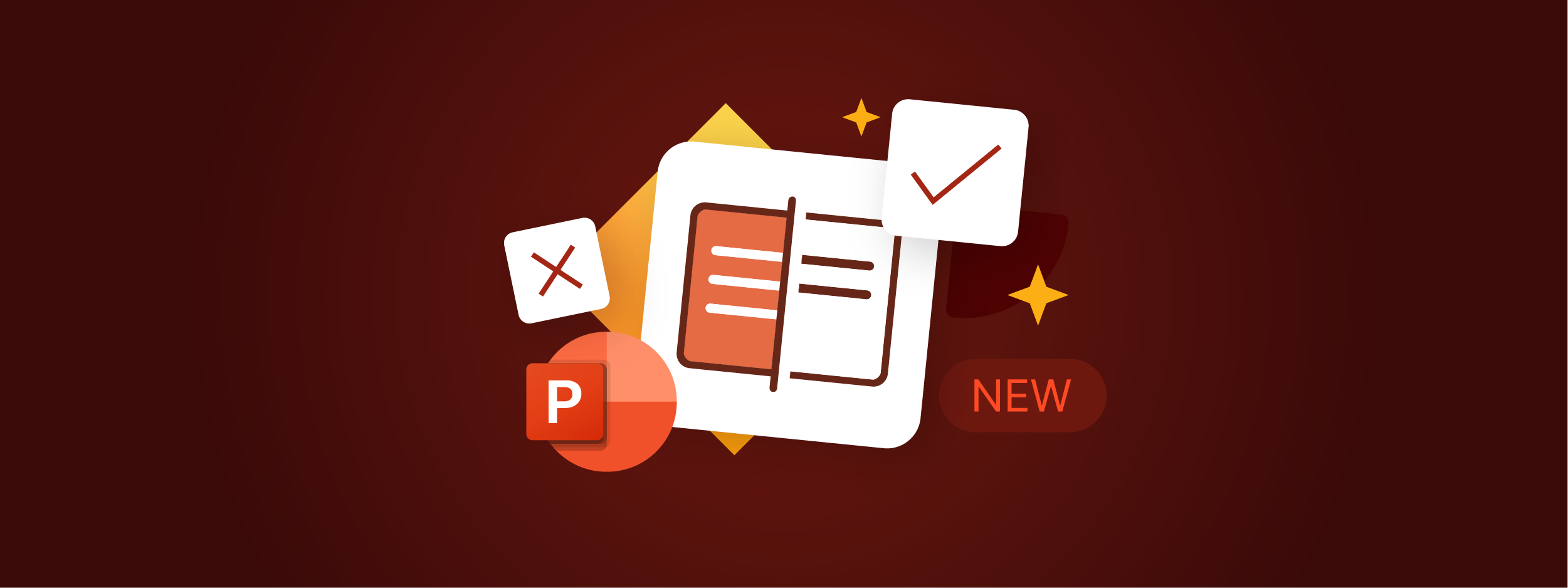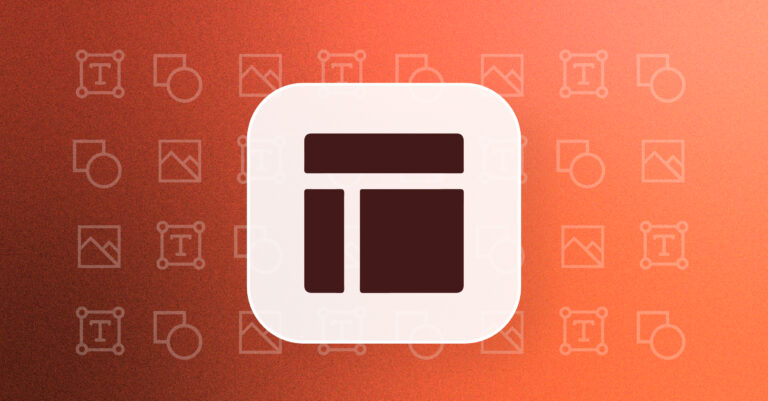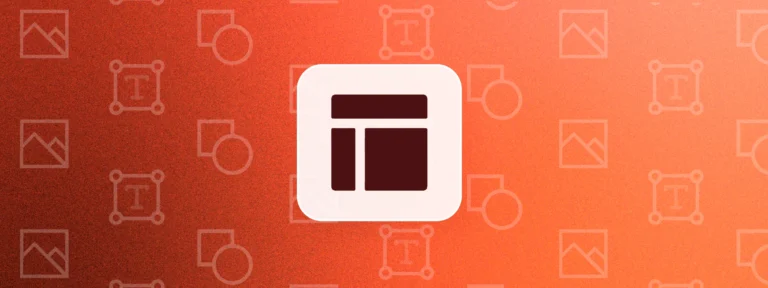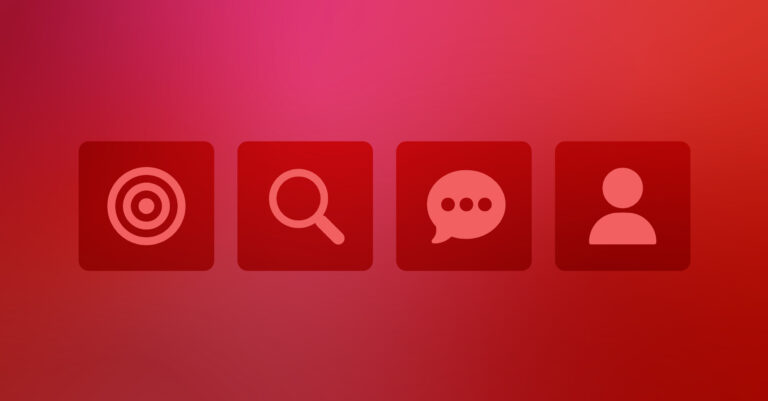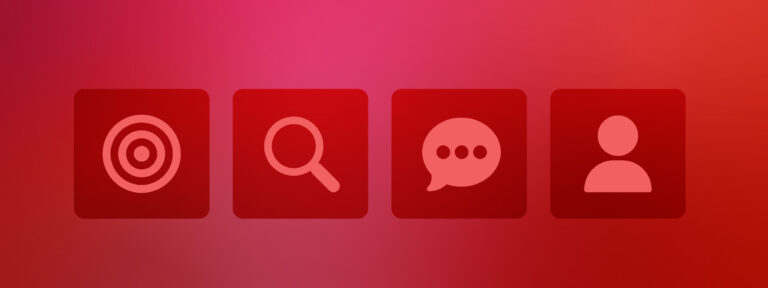Vous vous êtes déjà demandé s'il était possible de suivre les modifications dans PowerPoint, vous n'êtes pas le seul. Contrairement à Word, PowerPoint ne dispose pas d'une véritable fonctionnalité de suivi des modifications. Il s'agit là d'un défi important en termes d'efficacité et de collaboration, en particulier pour les équipes dans les secteurs de la banque d'investissement, du capital-investissement ou des services professionnels.
Les cycles de révision prennent du temps, les versions se perdent et les commentaires s'accumulent. Sans parler de la difficulté à revenir aux versions précédentes en cas de changement de dernière minute.
Des centaines d'utilisateurs nous ont fait part de leur frustration et nous avons travaillé pour résoudre ce problème.
Nous lançons une solution inédite qui apporte enfin un contrôle de version intégré à PowerPoint. Entièrement intégrée, intuitive et conçue pour les entreprises financières et tous les départements et tous les niveaux hiérarchiques.
Mais tout d'abord, examinons les solutions utilisées aujourd'hui par les équipes et les raisons pour lesquelles elles ne suffisent pas.
Comment Track Changes dans PowerPoint?
Si vous avez utilisé Microsoft Word, vous savez à quel point sa fonction de track changes peut être puissante. Vous pouvez voir qui a modifié quoi et quand, puis accepter ou rejeter chaque modification en quelques clics.
Mais dans PowerPoint ? Ce type de fonctionnalité n'existe tout simplement pas.
Voici un aperçu des options qui s'offrent à vous aujourd'hui et des raisons pour lesquelles aucune d'entre elles n'est vraiment efficace si vous avez besoin de présentations fiables et prêtes à être examinées.
Pouvez-vous suivre les modifications dans PowerPoint de manière native ?
Malheureusement, il n'est pas possible de suivre les modifications efficacement en utilisant la fonctionnalité native de Microsoft. PowerPoint proposait une fonction de comparaison et de fusion, mais celle-ci sera bientôt supprimée.
Si les outils de collaboration en temps réel tels que PowerPoint sur le web ou les documents partagés sur OneDrive et SharePoint permettent à plusieurs utilisateurs de travailler simultanément sur une présentation, ils ne disposent pas de bonnes capacités de suivi des modifications. Ces outils ne fournissent pas de piste clair sur les modifications, ce qui rend difficile l'identification des personnes qui en ont apporté et du quand elles l'ont fait.
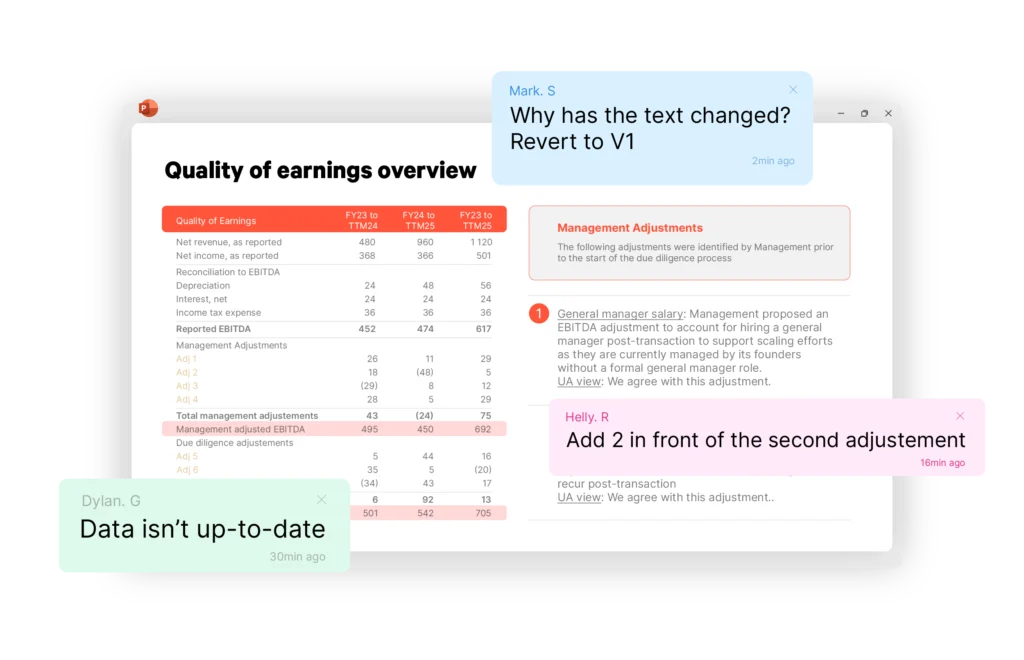
Les commentaires sont la deuxième meilleure option, mais ils ne permettent pas de savoir ce qui a été modifié, ni où, et ils entraînent souvent de longues chaînes d'e-mails et des confusions de versions.
Si vous travaillez dans un environnement où la pression est forte, comme la banque d'investissement, le private equity ou la banque d'affaires, vous devez être en mesure de faire face à la pression.
Pouvez-vous suivre les modifications dans PowerPoint à l'aide d'outils d'IA ?
Certains outils d'IA générative tentent de montrer les changements entre les slides, mais ils ne sont pas conçus pour cette tâche. Ils :
- Ont des difficultés à interpréter les graphiques, les tableaux ou les contenus liés
- Ne peuvent analyser une présentation PowerPoint que sous forme de PDF (pour l'instant)
- Ne s'intègrent pas à l'environnement d'édition de PowerPoint
Et surtout, ils ne vous permettent pas d'accepter ou de rejeter des modifications dans la présentation, ce n'aide pas pour sérieusement contrôler la version du PowerPoint.
Autres solutions pour le suivi des modifications
Il existe sur le marché des outils qui offrent un suivi des modifications sur PowerPoint. Si certaines de leurs fonctionnalités peuvent être utiles, comme l'option permettant d'ignorer certaines modifications avant la vérification, elles présentent également des inconvénients importants, notamment :
- Des interfaces peu intuitives qui ne correspondent pas à l'interface familière de Word
- La nécessité de générer un rapport séparé pour visualiser et comparer les slides côte à côte
- Plusieurs clics sont nécessaires pour examiner les modifications apportées à chaque slide
Vous devez jongler avec les fichiers ou effectuer des comparaisons côte à côte, ce qui n'est pas efficace, surtout lorsque les délais sont serrés.
Présentation du Track Changes d'UpSlide: Révision intégrée pour vos présentations PowerPoint
Que vous prépariez une présentation une fusion-acquisition, que vous répondiez à un appel d'offres ou que vous peaufiniez un pitchbook la veille d'une réunion importante, vous devez savoir exactement ce qui a changé et être en mesure d'agir rapidement.
C'est pourquoi UpSlide a conçu quelque chose de mieux : Track Changes dans PowerPoint.
Qu'est-ce que UpSlide Track Changes?
UpSlide Track Changes est un outil de révision PowerPoint unique en PowerPoint genre. Il détecte et enregistre automatiquement les changements entre deux versions d'un fichier PowerPoint , directement dans l'application.
Que vous mettiez à jour un modèle financier, que vous examiniez des diapositives destinées à des clients ou que vous vérifiiez les données du pitchbook fournies par des membres de l'équipe junior, vous bénéficiez d'une visibilité et d'un contrôle complets.
Les principaux avantages sont les suivants :
- Vue d'ensemble de toutes les modifications dans un volet latéral
- Possibilité d'accepter ou de rejeter les modifications individuellement en un seul clic, et de les annuler facilement
- Accélération des cycles d'approbation sans sacrifier la précision
- Efficacité accrue pour les cadres supérieurs qui examinent des dizaines de diapositives
- Meilleure formation des jeunes membres grâce à une piste d'audit claire
- Amélioration de la collaboration entre les équipes et les bureaux
Comment fonctionne UpSlide Track Changes ?
Nous avons conçu UpSlide Track Changes pour qu'il soit aussi naturel que de réviser un document Word , car nous savons que c'est ce à quoi les équipes sont habituées.
Tout se passe dans PowerPoint, il n'est donc pas nécessaire de changer d'outil, d'exporter des fichiers ou d'envoyer des courriels.
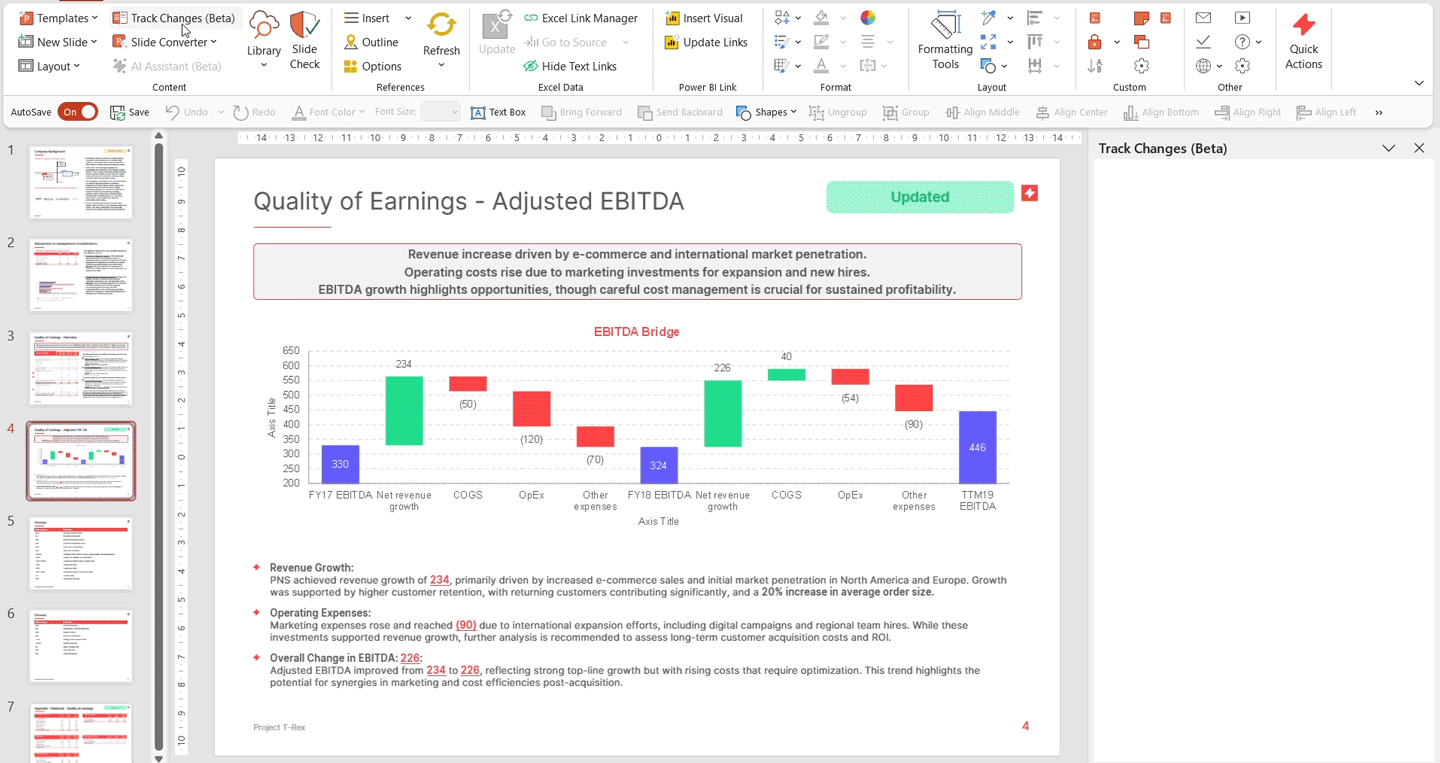
Voici comment cela fonctionne :
- Ouvrez votre dernière présentation, celle dans laquelle vous souhaitez examiner les modifications.
- Cliquez sur "Track Changes" dans le ruban UpSlide .
- Sélectionnez votre version originale du fichier, ou choisissez parmi l'historique des versions, pour effectuer la comparaison.
- Lepanneau UpSlide Track Changes apparaît sur le côté droit de votreprésentation PowerPoint .
- Vous verrez toutes les modifications listées par diapositive, y compris le texte, les graphiques, les tableaux et les modifications des liens Excel
- Accepter ou rejeter chaque modification d'un simple clic.
Pour obtenir un guide d'utilisation détaillé, visitez notre centre d'aide.
FAQ
- Le Track Changes prend-il en compte les modifications apportées aux tableaux ? Oui, y compris dans le glossaire AI et les tableaux de liensExcel .
- Puis-je revenir sur des modifications si nécessaire ? Oui, vous pouvez facilement le faire dans le volet.
Comment les entreprises financières utilisent le Track Changes d'UpSlide
Le Track Changes d'UpSlide est conçu pour améliorer les flux de travail des équipes finance et reportings, qu'il s'agisse de revoir une présentation ou de comparer des projets d'évaluation.
Comment les cabinets de Conseil peuvent utiliser le Track Changes d'UpSlide
Avec le Track Changes d'UpSlide, les équipes Conseil peuvent revoir et affiner les présentations de transactions sans repartir de zéro ou risquer un mauvais alignement. Que vous examiniez de nouvelles données provenant du service juridique, de la conformité ou de l'équipe client, vous repérez instantanément ce qui a été mis à jour et pourquoi. Pour les rapports de due diligence , il est beaucoup plus facile de comparer les versions et de suivre les changements clés dans la structure ou le message. Même dans les rapports d'évaluation, les modifications apportées aux hypothèses, aux résultats ou aux commentaires sont parfaitement claires.
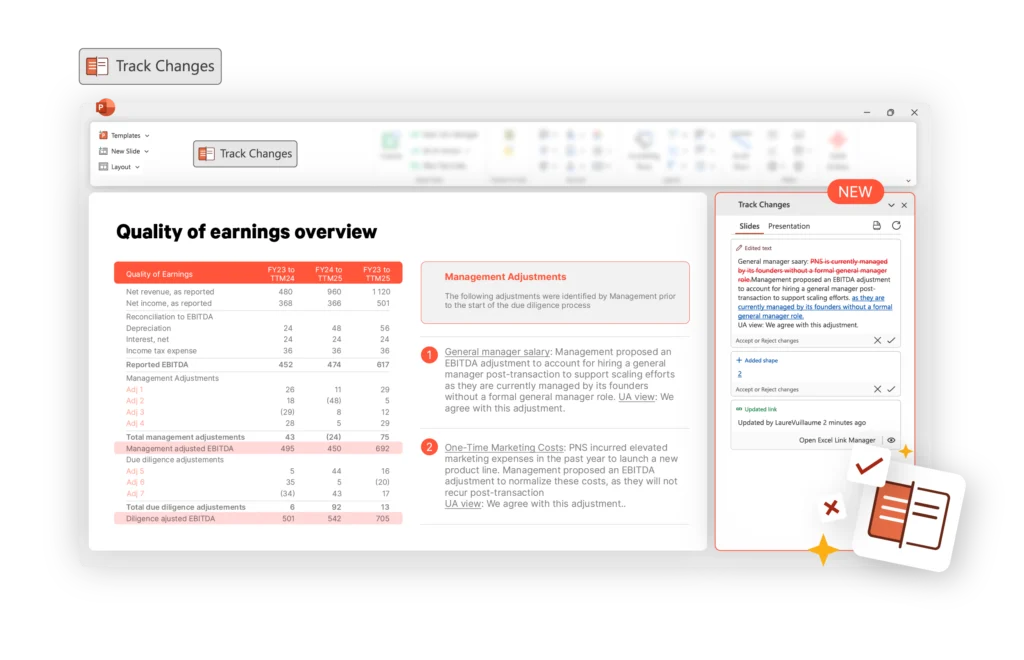
Comment les banques d'investissement peuvent utiliser le Track Changes d'UpSlide
Les banquiers sont confrontés à des itérations constantes, des présentations pitch aux IM et teasers, les slides évoluent rapidement. Le Track Changes d'UpSlide vous aide à gérer ces mises à jour sereinement. Vous pouvez facilement repérer les nouvelles données, suivre les changements effectués par les différents membres de l'équipe et vous assurer que les modèles financiers mis à jour sont correctement reflétés dans vos slides, tout en maintenant la mise en forme et l' homogénéité de la marque. Plus besoin de passer d'une présentations à l'autre.
Comment les sociétés de private equity peuvent utiliser le Track Changes d'UpSlide
Dans le secteur du capital-investissement, l'historique des versions de PowerPoint peut faire la différence entre une décision d'investissement alignée et un cafouillage de dernière minute. Avec le Track Changes d'UpSlide, les associés et les gestionnaires de portefeuille peuvent revoir et comparer les versions des mémos d'investissement en toute simplicité. C'est également la solution idéale pour collaborer sur les présentations entre les équipes d'investissement et opération, en s'assurant que les modifications ne se perdent pas dans les boucle d'e-mails ou ne sont pas écrasées. Et avant une réunion de comité, chacun peut examiner ce qui a été modifié et pourquoi, avec une piste d'audit complète intégrée.
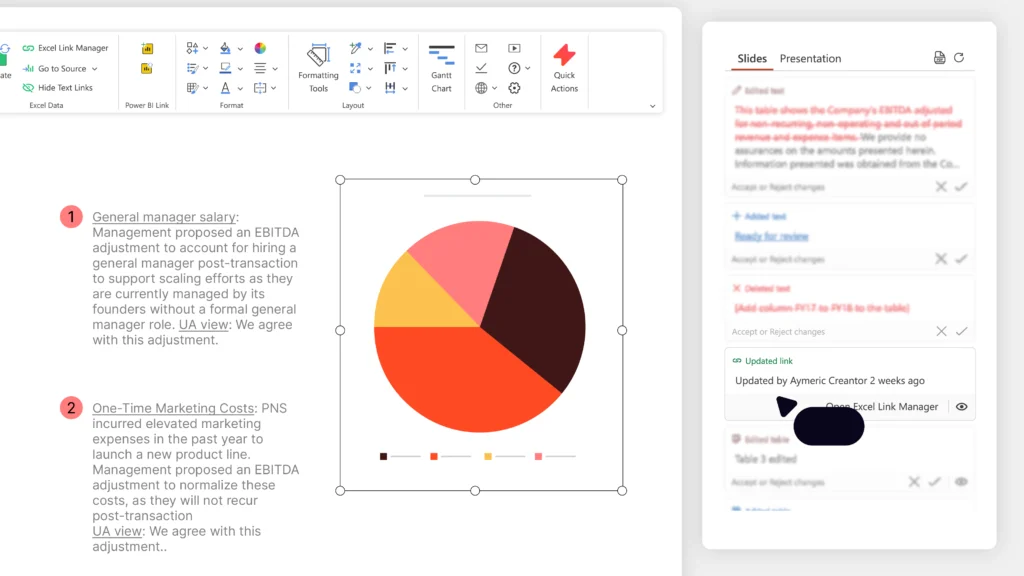
Pourquoi le Track Changes d'UpSlide est la meilleure solution pour PowerPoint
Il existe des solutions qui peuvent être utilisées pour le suivi des modifications dans PowerPoint, mais aucune n'est conçue à cet effet, intuitive et véritablement intégrée dans le quotidien des équipes financières.
Le Track Changes d'UpSlide est différent.
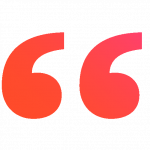
La fonction Track Changes d'UpSlide fonctionne parfaitement et apporte clarté et contrôle à nos processus de révision. Nous sommes impatients de déployer cette fonctionnalité très attendue dans l'ensemble de l'équipe.

Imran Butt
Manager - Due Diligence,
Forvis Mazars
Tout d'abord, il est directement intégré à PowerPoint, ce qui évite de changer d'outil, de télécharger des fichiers ou de risquer des problèmes de formatage. Votre équipe peut travailler exactement là où elle se trouve déjà et là où l 'homogénéité la marque compte le plus.
Deuxièmement, l'expérience de révision est conçue pour être intuitive, sur le modèle du flux de travail acceptation/rejet bien connu de Microsoft Word. Cela signifie que le temps de formation est minime et qu'il n'y a pas de nouveaux processus, mais seulement de la visibilité, du contrôle et de la confiance dans chaque révision.
Plus important encore, le Track Changes d'UpSlide est adapté au rythme et à la précision des équipes finance et reporting. Il prend en charge le type de collaboration dont ces équipes ont besoin, au-delà des fuseaux horaires, de l'ancienneté et des livrables sensibles, sans sacrifier la rapidité ou la structure.
| Fonctionnalité / Outil | PowerPoint natif | Outils basés sur l'IA | Outils tiers | Track Changes d'UpSlide |
|---|---|---|---|---|
| Intégrée directement dans PowerPoint | ⚠️ Fonctionnalité limitée, bientôt abandonnée | ❌ Nécessite une plateforme séparée ou une exportation | ✅ Oui | ✅ Oui, entièrement intégré |
| Accepter/rejeter les modifications | ⚠️ Uniquement pour les modifications effectuées par quelqu'un d'autre | ❌ Non | ⚠️ Oui, mais l'UX peut être complexe | ✅ Oui, une interface utilisateur intuitive et familière |
| Prise en charge du texte, des graphiques et des tableaux | ⚠️ N'identifie pas exactement ce qui a changé | ❌ Inconsistant | ✅ Oui | ✅ Oui, y compris les modifications apportées au glossaire UpSlide AI |
| Fonctionne avec le contenu Excel | ❌ Non | ❌ Non | ❌ Non | ✅ Oui, entièrement compatible |
| Historique clair des versions et piste d'audit | ❌ Non | ✅ Techniquement réalisable | ✅ Toujours visible | ✅ Toujours visible |
| Facile pour les utilisateurs non techniques | ⚠️ Peut être complexe | ⚠️ Peut être complexe | ⚠️ UX et fonctionnalités complexes | ✅ Familiale et conviviale |
Commencez avec le Track Changes d'UpSlide
Il n'a jamais été facile de suivre les modifications dans PowerPoint, mais cela change enfin.
Avec le Track Changes d'UpSlide, votre équipe peut revoir les modifications en toute transparence, gagner des heures en comparant les versions et travailler plus efficacement ensemble, le tout dans l'outil qu'ils utilisent tous les jours.
Vous voulez le voir en action ? Parlez à l'un de nos experts et découvrez en avant-première comment le Track Changes peut transformer votre flux de travail PowerPoint.
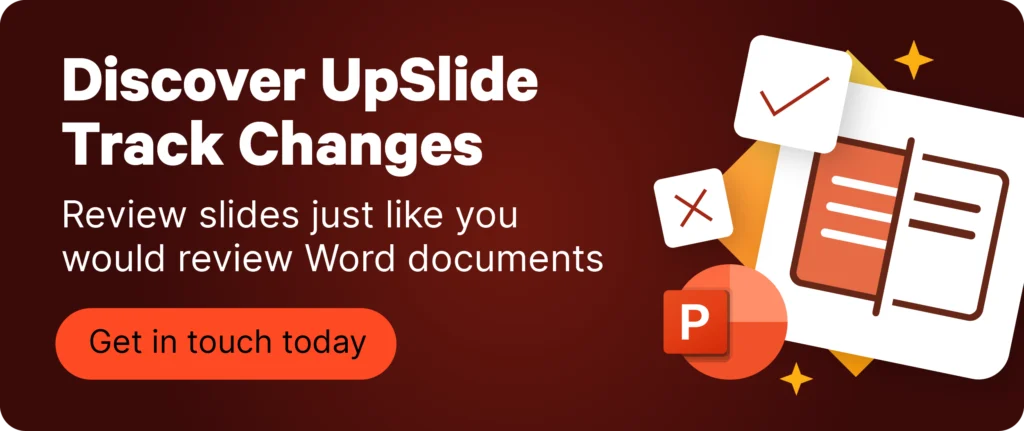
En résumé
PowerPoint ne dispose pas d'un véritable "Track Changes", ce qui entraîne des inefficacités et des problèmes de versions dans les flux de travail.
Les solutions existantes (commentaires, outils d'intelligence artificielle, modules complémentaires) sont limitées, encombrantes ou ne sont pas conçues pour une véritable collaboration.
Le Track Changes d'UpSlide est le premier outil de révision PowerPoint entièrement intégré et natif avec des fonctionnalités de Word
Il affiche toutes les modifications (y compris le texte, les graphiques, les tableaux et les liens Excel) et permet aux utilisateurs d'accepter ou de rejeter les modifications en un seul clic.
Conçu pour les services financiers et professionnels, il accélère les cycles de révision et garantit une meilleure visibilité, précision et contrôle.